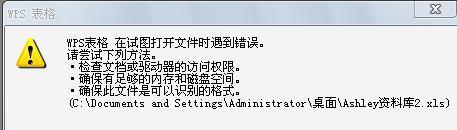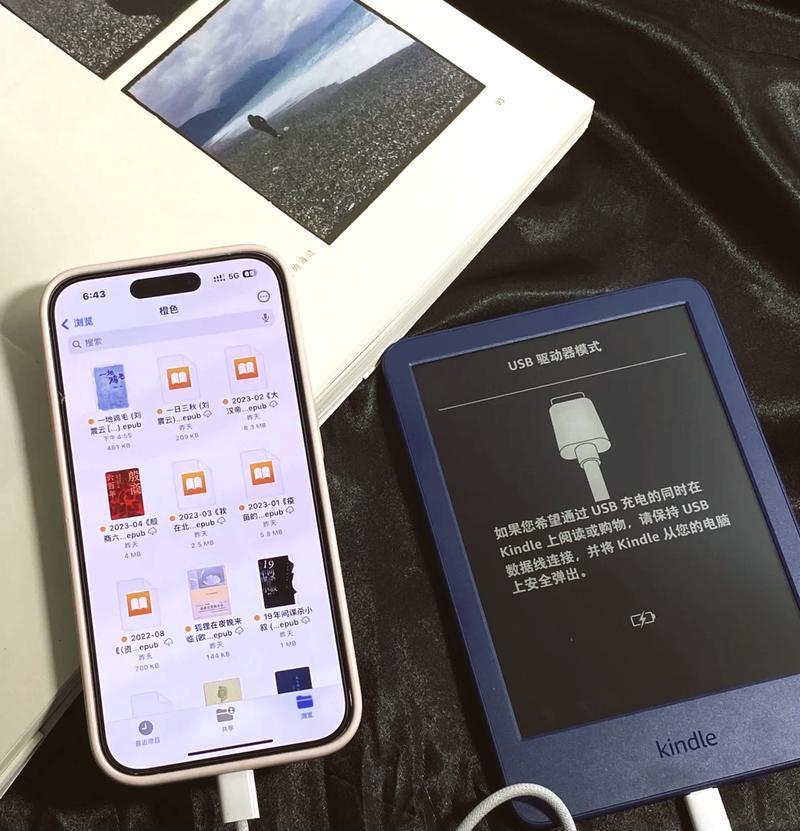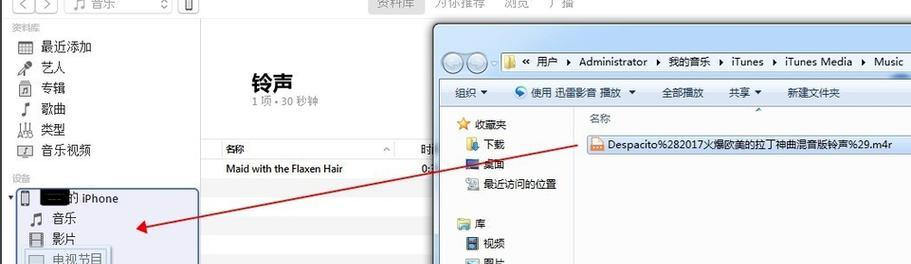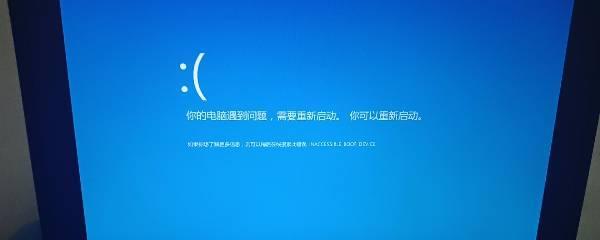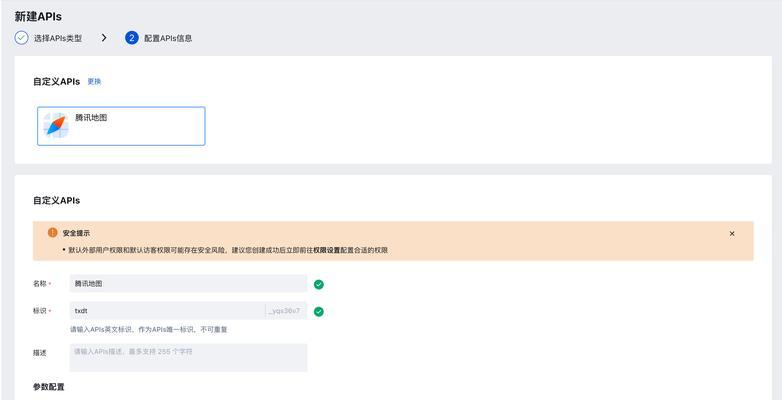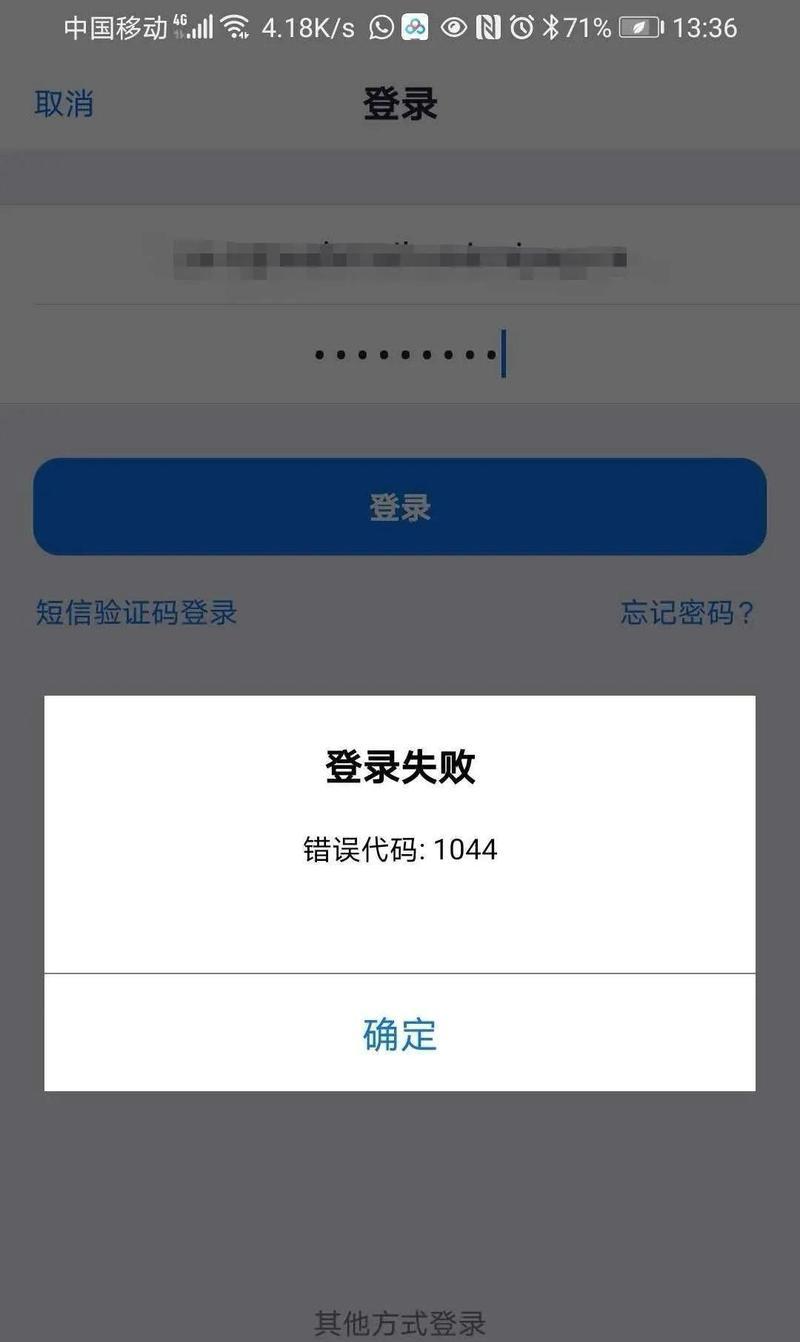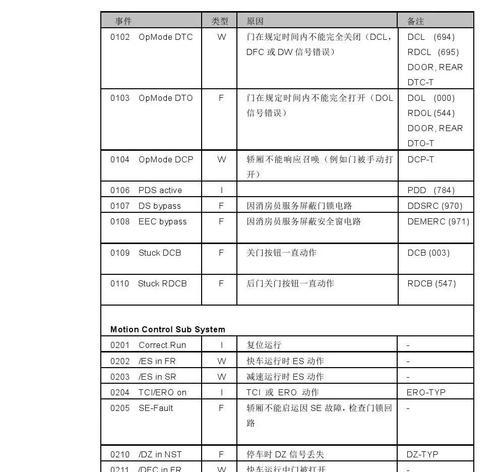在现代社会中,电脑已经成为人们工作、学习和娱乐的重要工具。然而,有时我们可能会遇到电脑无法连接到互联网的问题,其中最常见的问题之一就是错误651。这个错误会导致用户无法正常上网,并且给我们的生活带来不便。本文将介绍15个解决这个问题的方法,帮助用户修复错误651并重新连接到互联网。
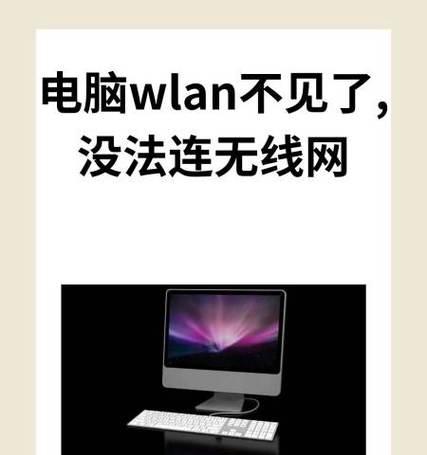
检查网线连接是否松动或损坏
当电脑无法连接到网络时,首先要检查网线连接是否松动或损坏。将网线插入电脑和路由器之间的端口时,确保插头牢固连接。如果发现网线有任何损坏,请更换新的网线以确保信号传输畅通。
重新启动电脑和路由器
有时候,重新启动设备可以解决许多网络问题。尝试重新启动电脑和路由器。关闭电脑和路由器的电源,等待几分钟后再次启动。这个简单的操作有时可以重置网络连接并解决错误651的问题。
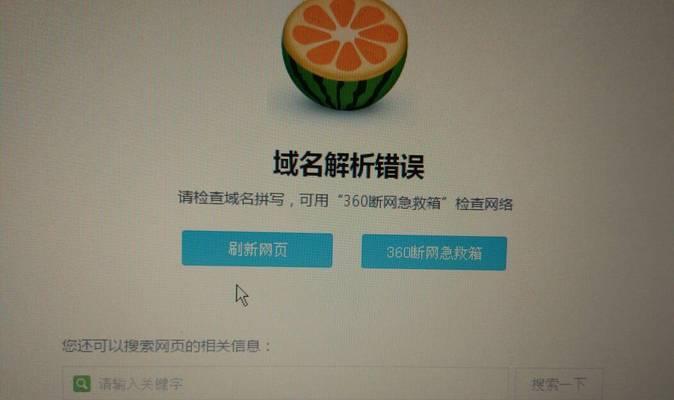
检查网络驱动程序是否正常
网络驱动程序在连接电脑与网络之间起着重要的作用。如果网络驱动程序出现问题,就有可能导致错误651。在设备管理器中,检查网络适配器是否正常工作,如果发现异常,可以尝试更新或重新安装网络驱动程序来解决问题。
清除网络缓存
网络缓存可能会导致一些网络连接问题,包括错误651。为了解决这个问题,可以尝试清除网络缓存。打开命令提示符窗口,并输入命令“ipconfig/flushdns”来清除DNS缓存。然后重启电脑,看看是否能够正常连接到互联网。
检查宽带连接设置
正确的宽带连接设置对于正常上网非常重要。在控制面板中找到“网络和共享中心”,点击“更改适配器设置”。选择当前正在使用的宽带连接,右键点击并选择“属性”。确保选中了正确的协议版本,例如IPv4或IPv6,并确保设置是自动获取IP地址和DNS服务器地址。

检查第三方防火墙设置
第三方防火墙软件有时会干扰电脑与互联网的连接。检查并确保防火墙软件没有阻止网络访问。如果发现防火墙软件设置不当,可以尝试禁用或重新配置防火墙,然后重新连接网络看看问题是否解决。
重置TCP/IP协议
TCP/IP协议是互联网通信的基础,如果该协议出现问题,就可能导致错误651。可以通过命令提示符重置TCP/IP协议。输入命令“netshintipresetreset.txt”并按下回车键,然后重新启动电脑。这个操作可能会修复TCP/IP协议相关的问题,从而解决网络连接问题。
检查宽带拨号连接设置
宽带拨号连接设置也可能引起错误651。在控制面板中找到“网络和共享中心”,点击“设置新的连接或网络”。选择“连接到互联网”,然后选择“宽带(PPPoE)”。输入正确的用户名和密码,并确保其他设置是正确的。重新连接网络,检查是否能够成功连接。
更新操作系统和驱动程序
操作系统和驱动程序的更新有助于解决许多软件和硬件问题。确保你的操作系统和相关驱动程序都是最新的版本。通过WindowsUpdate检查并安装任何可用的更新,也可以去设备制造商的官方网站下载并安装最新的驱动程序。
检查网络供应商的服务状态
有时候电脑无法连接互联网是由于网络供应商的问题。可以通过拨打网络供应商的客服电话或访问他们的官方网站,了解当前网络服务是否正常。如果网络供应商那边出现了故障,你只需要等待他们解决问题即可。
运行网络故障排除工具
Windows操作系统提供了网络故障排除工具,可以帮助用户检测和修复网络连接问题。在控制面板中找到“网络和共享中心”,点击“故障排除”并选择“连接到互联网”。系统将自动运行故障排除工具,根据检测结果给出相应的修复建议。
使用备用DNS服务器地址
DNS服务器的问题也可能导致错误651。尝试更改DNS服务器地址为备用地址,可以帮助修复连接问题。在网络适配器属性中,选择“Internet协议版本4(TCP/IPv4)”,然后点击“属性”。选择“使用下面的DNS服务器地址”,输入备用DNS服务器地址,并点击“确定”保存设置。
使用系统还原
如果以上方法都没有解决问题,可以尝试使用系统还原功能。系统还原可以将电脑恢复到之前的一个时间点,可能会修复一些系统相关的问题。在控制面板中找到“系统和安全”,点击“系统”,然后选择“系统保护”。点击“系统还原”,选择一个适当的还原点并启动还原过程。
咨询专业技术支持
如果经过多种方法尝试后仍无法解决错误651,可以考虑咨询专业的技术支持。他们有丰富的经验和专业的知识,可以帮助解决复杂的网络问题,并提供最佳的解决方案。
错误651可能会给我们的网络连接带来很大的困扰,但是通过检查网线连接、重新启动设备、检查驱动程序、清除网络缓存等方法,我们可以尝试解决这个问题。如果以上方法都没有成功,可以考虑咨询专业技术支持。无论如何,不要因为这个问题而放弃,相信通过我们的努力和耐心,一定能够重新连接到互联网。